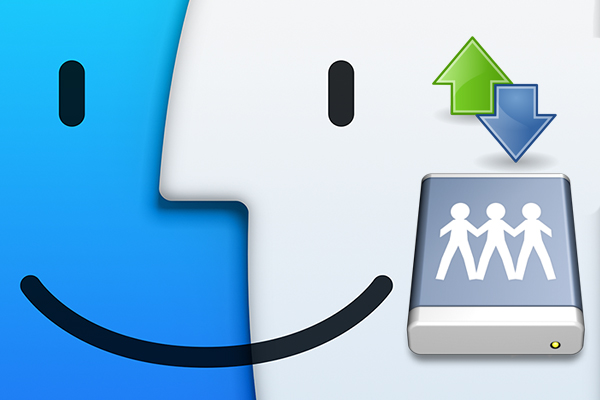
Lorsque vous avez besoin d’ouvrir un Connexion FTP avec certains Serveur de notre Mac, normalement nous le faisons par le biais de des applications tierces comme FileZilla o CyberDuck,… Les deux sont des applications bien qui nous permettent une grande variété d’options quand il s’agit de la connexion.
Mais il y a des moments où nous pourrions être devant une Mac, Ce qui pas est le notre, Et alors n’a pas certains de ces applications installées. Ou peut-être que nous ne peut pas ou que vous souhaitez les installer pour une raison quelconque. Dans ces cas, Nous pouvons faire utilisation du Finder pour Ouvert ces Connexion FTP, et en outre, C’est que nous les montrer dossiers comme si un unité locale ont été.
Comment ouvrir une connexion FTP depuis le Finder sous macOS
Ouvrir un Connexion FTP de la propre Finder Système d'exploitation macOS est très simple. Procédez comme suit:
Étape 1. Faisceau Cliquez sur sur le Ordinateur de bureau, à comparaître, dans le menu de la partie supérieure, les options correspondant à la Finder. Sélectionnez Aller > Se connecter au serveur…
Étape 2. Ouvrira une nouvelle fenêtre où vous devrez entrer le données de votre connexion FTP. Quelque chose de semblable à ce qui suit sera:
1 | ftp://usuario:contrasena@tu-servidor.com |
Le Protocole Peut-être FTP o FTPS, Selon le niveau de Sécurité que vous avez besoin, chaque fois que votre Serveur est configurée pour ce faire. Veuillez noter que FTPS ne fait pas référence à SFTP. Les deux sont deux différentes formes de connexion. Le premier est appelé un connexion sécurisée par le protocole FTP, Tandis que le second est un connexion sécurisée par le protocole SSH à laquelle vous aurez ajouté fonctions de FTP.
En ce qui concerne la utilisateur et mot de passe, Vous pouvez ignorer ces dans cette étape, mais quand le connexion s’affichera une fenêtre vous demandé où cette information.
Enfin, Tu-prliminaire désigne le nom de votre serveur en question et il peut également être remplacé par le PROPRIÉTÉ INTELLECTUELLE de la même.
Après avoir entré les données, Appuyez sur Se connecter. Vous pouvez aussi Enregistrez cette connexion, pour son application future, If Presse sur le icône avec le symbole plus (+).
Étape 3. Ceci causera d’être affichée fenêtre de, de la même style que l’affichée lorsque vous recherchez votre Mac avec le Finder, indiqueront par où les différentes dossiers et fichiers vous avez actuellement votre Serveur.
De cette façon, Vous pouvez effectuer un Connexion FTP, à l’aide de l’application Finder de votre macOS, dans ces situations dans laquelle ne sera pas possible d’utiliser d’autres applications telles que FileZilla ou CyberDuck, ou toute autre activité que vous utilisez habituellement à cet effet.

















 Mac
Mac 
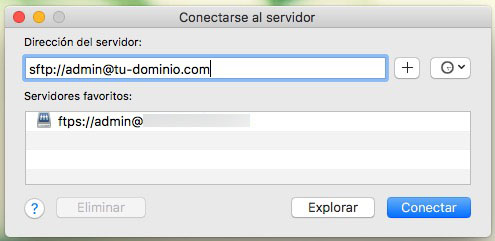
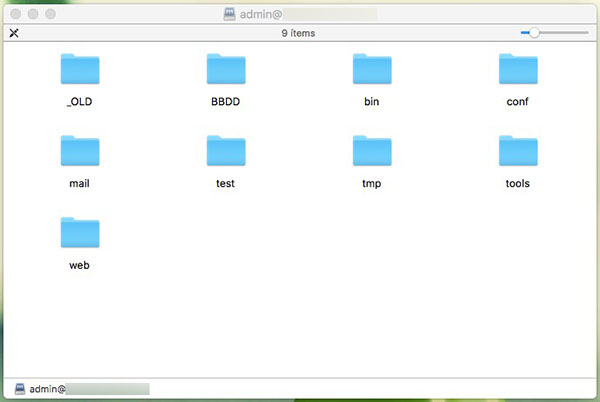











« Une pensée sur »Comment faire une connexion FTP depuis le Finder sous macOS”
Ils oublient de commentaire que cette forme de mode de connexion permet à lecture seule et non pas être capable charger ou modifier les fichiers.